Огляд¶
Цей документ має на меті надати читачеві детальне розуміння різних компонентів системи електронної пошти, включаючи її встановлення та базову конфігурацію.
Усі команди в цьому документі виконуються за допомогою root(uid=0).
Перелік основних відомостей¶
| Роль | ОС | IP-адреса | версія |
|---|---|---|---|
| База даних Mysql | RL 8.8 | 192.168.100.4/24 | 8.0.33 |
| Система електронної пошти | RL 8.8 | 192.168.100.6/24 | postfix: 3.5.8 dovecot: 2.3.16 |
bind DNS |
RL 8.8 | 192.168.100.7/24 | 9.11.36 |
Інформація
Postfix і Dovecot все ще можуть працювати для невеликої установки без бази даних.
Встановіть і налаштуйте bind¶
Спочатку встановіть BIND:
Shell(192.168.100.7) > dnf -y install bind bind-utils
Далі відредагуйте /etc/named.conf:
options {
listen-on port 53 { 192.168.100.7; };
...
allow-query { any; };
...
};
...
include "/etc/named.rfc1912.zones";
include "/etc/named.root.key";
Перевірте, чи правильна конфігурація BIND.
Shell(192.168.100.7) > named-checkconf /etc/named.conf
Тепер відредагуйте /etc/named.rfc1912.zones:
zone "rockylinux.me" IN {
type master;
file "rockylinux.localhost";
allow-update { none; };
};
Питання
Що таке зона DNS? Зона DNS — це частина простору імен DNS, розміщена на сервері DNS. Зона DNS містить записи ресурсів, а сервер DNS відповідає на запити щодо записів у цьому просторі імен. DNS-сервер може мати кілька зон DNS. Простіше кажучи, зона DNS аналогічна каталогу книг.
Спочатку ініціалізуйте BIND:
Shell(192.168.100.7) > cp -p /var/named/named.localhost /var/named/rockylinux.localhost
Shell(192.168.100.7) > vim /var/named/rockylinux.localhost
$TTL 1D
@ IN SOA rockylinux.me. rname.invalid. (
0 ; serial
1D ; refresh
1H ; retry
1W ; expire
3H ) ; minimum
NS dns.rockylinux.me.
MX 2 mail.rockylinux.me.
dns A 192.168.100.7
mail A 192.168.100.6
Shell(192.168.100.7) > named-checkzone rockylinux.me /var/named/rockylinux.localhost
zone rockylinux.me/IN: loaded serial 0
OK
Тепер запустіть BIND:
Shell(192.168.100.7) > systemctl start named.service
Ми можемо перевірити, чи працює роздільна здатність DNS нашого сервера:
Shell(192.168.100.7) > systemctl start named.service
Shell(192.168.100.7) > nmcli connection modify ens160 ipv4.dns "192.168.100.7,8.8.8.8"
Shell(192.168.100.7) > systemctl restart NetworkManager.service
Shell(192.168.100.7) > dig mail.rockylinux.me
...
;mail.rockylinux.me. IN A
;; ANSWER SECTION:
mail.rockylinux.me. 86400 IN A 192.168.100.6
;; AUTHORITY SECTION:
rockylinux.me. 86400 IN NS dns.rockylinux.me.
;; ADDITIONAL SECTION:
dns.rockylinux.me. 86400 IN A 192.168.100.7
...
Інформація
Наше доменне ім’я не може бути ім’ям хоста нашого сервера.
Встановлення та налаштування MySQL¶
По-перше, давайте тепер встановимо MySQL з джерела:
Shell(192.168.100.5) > groupadd mysql && useradd -r -g mysql -s /sbin/nologin mysql
Shell(192.168.100.5) > id mysql
uid=995(mysql) gid=1000(mysql) groups=1000(mysql)
Shell(192.168.100.5) > dnf config-manager --enable powertools
Shell(192.168.100.5) > dnf -y install libaio ncurses-compat-libs ncurses-devel make cmake gcc bison git libtirpc-devel openssl openssl-devel rpcgen wget tar gzip bzip2 zip unzip gcc-toolset-12-gcc gcc-toolset-12-gcc-c++ gcc-toolset-12-binutils gcc-toolset-12-annobin-annocheck gcc-toolset-12-annobin-plugin-gcc
Shell(192.168.100.5) > wget https://dev.mysql.com/get/Downloads/MySQL-8.0/mysql-boost-8.0.33.tar.gz && tar -zvxf mysql-boost-8.0.33.tar.gz -C /usr/local/src/
Shell(192.168.100.5) > cd /usr/local/src/mysql-8.0.33 && mkdir build && cd build && cmake .. \
-DDEFAULT_CHARSET=utf8mb4 \
-DDEFAULT_COLLATION=utf8mb4_0900_ai_ci \
-DCMAKE_INSTALL_PREFIX=/usr/local/mysql \
-DCMAKE_BUILD_TYPE=RelWithDebInfo \
-DENABLED_LOCAL_INFILE=1 \
-DMYSQL_TCP_PORT=3306 \
-DWITH_BOOST=/usr/local/src/mysql-8.0.33/boost/ \
-DMYSQL_DATADIR=/usr/local/mysql/data \
&& make && make install
Далі ініціалізуємо MySQL:
Shell(192.168.100.5) > chown -R mysql:mysql /usr/local/mysql
Shell(192.168.100.5) > chmod -R 755 /usr/local/mysql
Shell(192.168.100.5) > /usr/local/mysql/bin/mysqld --initialize --user=mysql --basedir=/usr/local/mysql --datadir=/usr/local/mysql/data
2023-07-14T14:46:49.474684Z 0 [System] [MY-013169] [Server] /usr/local/mysql/bin/mysqld (mysqld 8.0.33) initializing of server in progress as process 42038
2023-07-14T14:46:49.496908Z 1 [System] [MY-013576] [InnoDB] InnoDB initialization has started.
2023-07-14T14:46:50.210118Z 1 [System] [MY-013577] [InnoDB] InnoDB initialization has ended.
2023-07-14T14:46:51.305307Z 6 [Note] [MY-010454] [Server] A temporary password is generated for root@localhost: pkqaXRuTn1/N
Потім відредагуйте конфігурацію /etc/my.cnf наступним чином:
[client]
port=3306
socket=/tmp/mysql.sock
[mysqld]
bind-address=192.168.100.5
port=3306
socket=/tmp/mysql.sock
basedir=/usr/local/mysql
datadir=/usr/local/mysql/data
user=mysql
log-error=/usr/local/mysql/data/mysql_log.error
Тепер увімкніть і увійдіть у MySQL:
Shell(192.168.100.5) > /usr/local/mysql/bin/mysqld_safe --user=mysql &
Shell(192.168.100.5) > /usr/local/mysql/bin/mysql -u root --password="pkqaXRuTn1/N"
Тоді давайте додамо ваші доменні записи в MySQL:
Mysql > ALTER USER 'root'@'localhost' IDENTIFIED BY 'rockylinux.me';
Mysql > create user 'mailrl'@'%' identified by 'mail.rockylinux.me';
Mysql > grant all privileges on *.* to 'mailrl'@'%' with grant option;
Інформація
Ви також можете встановити MySQL зі сховища або контейнера dnf.
Створіть таблиці та вставте дані¶
Давайте тепер створимо таблиці MySQL, необхідні для Dovecot:
Shell(192.168.100.5) > /usr/local/mysql/bin/mysql -u mailrl --password="mail.rockylinux.me"
Mysql > create database mailserver;
Mysql > use mailserver;
Mysql > create table if not exists virtual_domains (
id int(11) primary key auto_increment,
name varchar(50) not null
);
Mysql > create table if not exists virtual_users (
id int(11) primary key auto_increment,
email varchar(128) NOT NULL unique,
password varchar(150) not null,
domain_id int(11) not null,
FOREIGN KEY (domain_id) REFERENCES virtual_domains(id) ON DELETE CASCADE
);
Mysql > create table if not exists virtual_aliases (
id int(11) primary key auto_increment,
domain_id int(11) NOT NULL,
source varchar(100) NOT NULL,
destination varchar(100) NOT NULL,
FOREIGN KEY (domain_id) REFERENCES virtual_domains(id) ON DELETE CASCADE
);
Mysql > insert into virtual_domains(id,name) values(1,'mail.rockylinux.me'),(2,'rockylinux.me');
Mysql > insert into virtual_aliases(id,domain_id,source,destination) values(1,1,'all@mail.rockylinux.me','frank@mail.rockylinux.me');
Mysql > insert into virtual_aliases(id,domain_id,source,destination) values(2,1,'all@mail.rockylinux.me','leeo@mail.rockylinux.me');
Записи паролів для відповідних користувачів електронної пошти тут не показані, оскільки для цього потрібно використовувати команду doveadm pw -s SHA512-crypt -p twotestandtwo. Перегляньте тут
Знання SHA512 (SHA-2)¶
Основні алгоритми хешування паролів:
- SHA-0
- SHA-1
- SHA-2: включає SHA-224, SHA-256, SHA-384, SHA-512, SHA-512/224, та SHA-512/256
- SHA-3
У стандарті хешування SHA-2 число в алгоритмі відноситься до довжини дайджесту в бітах.
Добре відомо, що в Rocky Linux 8 та інших варіантах RHEL 8 стандартним алгоритмом шифрування паролів користувачів є SHA-512. Щоб отримати заданий алгоритм:
Shell(192.168.100.5) > grep -i method /etc/login.defs
ENCRYPT_METHOD SHA512
Його структуру можна побачити у файлі /etc/shadow:
Shell(192.168.100.5) > grep -i root /etc/shadow | cut -f 2 -d ":"
$6$8jpmvCw8RqNfHYW4$pOlsEZG066eJuTmNHoidtvfWHe/6HORrKkQPwv4eyFxqGXKEXhep6aIRxAtv7FDDIq/ojIY1SfWAQkk7XACeZ0
Інформація, яка відображається в хеші (розділена $), наступна:
- 6: Це означає ідентифікатор. Для алгоритму шифрування SHA-512 він встановлений на 6.
- 8jpmvCw8RqNfHYW4: також відомий як "salt". Його основна функція полягає в підвищенні безпеки та покращенні складності злому. Система може генерувати його випадковим чином або вказати вручну.
- pOlsEZG066eJuTmNHoidtvfWHe/6HORrKkQPwv4eyFxqGXKEXhep6aIRxAtv7FDDIq/ojIY1SfWAQkk7XACeZ0: 86 фіксована кількість символів. Відноситься до зашифрованих паролів, згенерованих за допомогою алгоритмів шифрування.
Встановіть і налаштуйте postfix¶
Тепер ми встановимо Postfix:
Shell(192.168.100.6) > dnf -y install postfix postfix-mysql
Після встановлення Postfix необхідно змінити наступні файли:
/etc/postfix/main.cf. Основний і найважливіший конфігураційний файл/etc/postfix/master.cf. Використовується для встановлення параметрів виконання для кожного компонента. Цей файл використовується, якщо ми хочемо ввімкнути фільтрацію спаму або інші порти SMTP./etc/postfix/access. Файл контролю доступу для SMTP./etc/postfix/transport. Відображає адреси електронної пошти для хостів ретрансляції.
Вам потрібно знати ці двійкові виконувані файли:
/usr/sbin/postalias: ця програма створює базу даних псевдонімів у/etc/aliases.dbна основі файлу /etc/aliases./usr/sbin/postcatпереглядає вміст пошти в черзі пошти./usr/sbin/postconfзапитує конфігурацію Postfix.-
/usr/sbin/postfixє головним демоном. Його можна використовувати наступним чином: -
postfix check postfix startpostfix stoppostfix reloadpostfix status
Підказка
Якщо ваш сервер має більше ніж один MTA, ви можете вказати MTA за замовчуванням за допомогою команди alternatives -config mta.
Пояснення до файлу /etc/postfix/main.cf¶
Конфігураційний файл Postfix можна переглянути наступним чином:
Shell(192.168.100.6) > egrep -v "^#|^$" /etc/postfix/main.cf
compatibility_level = 2
queue_directory = /var/spool/postfix
command_directory = /usr/sbin
daemon_directory = /usr/libexec/postfix
data_directory = /var/lib/postfix
mail_owner = postfix
inet_interfaces = localhost
inet_protocols = all
mydestination = $myhostname, localhost.$mydomain, localhost
unknown_local_recipient_reject_code = 550
alias_maps = hash:/etc/aliases
alias_database = hash:/etc/aliases
debug_peer_level = 2
debugger_command =
PATH=/bin:/usr/bin:/usr/local/bin:/usr/X11R6/bin
ddd $daemon_directory/$process_name $process_id & sleep 5
sendmail_path = /usr/sbin/sendmail.postfix
newaliases_path = /usr/bin/newaliases.postfix
mailq_path = /usr/bin/mailq.postfix
setgid_group = postdrop
html_directory = no
manpage_directory = /usr/share/man
sample_directory = /usr/share/doc/postfix/samples
readme_directory = /usr/share/doc/postfix/README_FILES
smtpd_tls_cert_file = /etc/pki/tls/certs/postfix.pem
smtpd_tls_key_file = /etc/pki/tls/private/postfix.key
smtpd_tls_security_level = may
smtp_tls_CApath = /etc/pki/tls/certs
smtp_tls_CAfile = /etc/pki/tls/certs/ca-bundle.crt
smtp_tls_security_level = may
meta_directory = /etc/postfix
shlib_directory = /usr/lib64/postfix
Пояснення цих параметрів:
compatibility_level = 2: Забезпечує сумісність із конфігураціями Postfix 2.x.data_directory = /var/lib/postfix. Каталог кешу Postfix.myhostname = host.domain.tld: Важливо: Вам потрібно змінити його на ім’я хосту вашого доменного імені.mydomain = domain.tld: Важливо: Вам потрібно змінити його на ваше доменне ім’я.myorigin = $myhostnameandmyorigin = $mydomain: Важливо: параметри, які були закоментовані. Основна функція — доповнити поштовий суфікс відправника.$представляє змінну еталонного параметра.inet_interfaces = localhost: Інтерфейси для прослуховування. Зазвичай це значення змінюється на «all».inet_protocols = all: Вмикає IPv4 та IPv6, якщо адресу знайдено.mydestination = \$myhostname, localhost.\$mydomain, localhost: Вказує хости призначення поштового сервера.unknown_local_recipient_reject_code = 550: Код помилки повертається під час отримання електронного листа невідомому адресату або відхилення електронного листа.mynetworks =: Встановлює, з яких мереж приймати електронні листи.relay_domains = $mydestination: Встановлює, з яких доменів ми повинні ретранслювати електронні листи.alias_maps = hash:/etc/aliases: Список псевдонімів нашого сервера електронної пошти.alias_database = hash:/etc/aliases: База даних має використовуватися за псевдонімами.home_mailbox = Maildir/: Important: Розташування локальної поштової скриньки.debug_peer_level = 2: Рівень журнальних записів.setgid_group = postdrop: Група Unix для керування чергами Postfix.
За винятком елементів параметрів, згаданих або показаних вище, деякі параметри приховані, і їх можна переглянути за допомогою команди postconf. Найпомітніші параметри:
message_size_limit = 10240000. Максимальний розмір одного повідомлення в байтах.mailbox_size_limit = 1073741824: Максимальний розмір поштової скриньки користувача.smtpd_sasl_type = cyrus: Програмне забезпечення сервера IMAP використовується для автентифікації SASL. Ви можете використовуватиpostconf -aдля перегляду.smtpd_sasl_auth_enable = no: Чи вмикати автентифікацію SASL.smtpd_sasl_security_options = noanonymous. Параметри безпеки для SASL. Анонімну автентифікацію вимкнено за умовчанням.smtpd_sasl_local_domain =. Ім'я локального домену.smtpd_recipient_restrictions. Фільтрація одержувачів. Значення за замовчуванням порожнє.
Модифікація /etc/postfix/main.cf¶
Після встановлення пакетів вам потрібно налаштувати Postfix. Зробіть такі зміни в /etc/postfix/main.cf:
myhostname = mail.rockylinux.me
mydomain = rockylinux.me
myorigin = $myhostname
inet_interfaces = 192.168.100.6
inet_protocols = ipv4
mydestination =
biff = no
append_dot_mydomain = no
smtpd_sasl_type = dovecot
smtpd_sasl_path = private/auth
smtpd_sasl_auth_enable = yes
smtpd_sasl_local_domain = $myhostname
virtual_transport = lmtp:unix:private/dovecot-lmtp
virtual_mailbox_domains = mysql:/etc/postfix/mysql-virtual-mailbox-domains.cf
virtual_mailbox_maps = mysql:/etc/postfix/mysql-virtual-mailbox-maps.cf
virtual_alias_maps = mysql:/etc/postfix/mysql-virtual-alias-maps.cf,mysql:/etc/postfix/mysql-virtual-email2email.cf
Остаточна конфігурація має виглядати так:
compatibility_level = 2
queue_directory = /var/spool/postfix
command_directory = /usr/sbin
daemon_directory = /usr/libexec/postfix
data_directory = /var/lib/postfix
mail_owner = postfix
myhostname = mail.rockylinux.me
mydomain = rockylinux.me
myorigin = $myhostname
inet_interfaces = 192.168.100.6
inet_protocols = ipv4
mydestination =
biff = no
append_dot_mydomain = no
smtpd_sasl_type = dovecot
smtpd_sasl_path = private/auth
smtpd_sasl_auth_enable = yes
smtpd_sasl_local_domain = $myhostname
virtual_transport = lmtp:unix:private/dovecot-lmtp
virtual_mailbox_domains = mysql:/etc/postfix/mysql-virtual-mailbox-domains.cf
virtual_mailbox_maps = mysql:/etc/postfix/mysql-virtual-mailbox-maps.cf
virtual_alias_maps = mysql:/etc/postfix/mysql-virtual-alias-maps.cf,mysql:/etc/postfix/mysql-virtual-email2email.cf
unknown_local_recipient_reject_code = 550
alias_maps = hash:/etc/aliases
alias_database = hash:/etc/aliases
debug_peer_level = 2
debugger_command =
PATH=/bin:/usr/bin:/usr/local/bin:/usr/X11R6/bin
ddd $daemon_directory/$process_name $process_id & sleep 5
sendmail_path = /usr/sbin/sendmail.postfix
newaliases_path = /usr/bin/newaliases.postfix
mailq_path = /usr/bin/mailq.postfix
setgid_group = postdrop
html_directory = no
manpage_directory = /usr/share/man
sample_directory = /usr/share/doc/postfix/samples
readme_directory = /usr/share/doc/postfix/README_FILES
smtpd_tls_cert_file = /etc/pki/tls/certs/postfix.pem
smtpd_tls_key_file = /etc/pki/tls/private/postfix.key
smtpd_tls_security_level = may
smtp_tls_CApath = /etc/pki/tls/certs
smtp_tls_CAfile = /etc/pki/tls/certs/ca-bundle.crt
smtp_tls_security_level = may
meta_directory = /etc/postfix
shlib_directory = /usr/lib64/postfix
Створіть і відредагуйте такі файли:
В /etc/postfix/mysql-virtual-mailbox-domains.cf:
user = mailrl
password = mail.rockylinux.me
hosts = 192.168.100.5
dbname = mailserver
query = SELECT 1 FROM virtual_domains WHERE name='%s'
В /etc/postfix/mysql-virtual-mailbox-maps.cf:
user = mailrl
password = mail.rockylinux.me
hosts = 192.168.100.5
dbname = mailserver
query = SELECT 1 FROM virtual_users WHERE email='%s'
В /etc/postfix/mysql-virtual-alias-maps.cf:
user = mailrl
password = mail.rockylinux.me
hosts = 192.168.100.5
dbname = mailserver
query = SELECT destination FROM virtual_aliases WHERE source='%s'
В /etc/postfix/mysql-virtual-email2email.cf:
user = mailrl
password = mail.rockylinux.me
hosts = 192.168.100.5
dbname = mailserver
query = SELECT email FROM virtual_users WHERE email='%s'
Важливо
Якщо ви зіткнулися з такою помилкою після запуску systemctl start postfix.service: fatal: відкрити файл блокування /var/lib/postfix/master.lock: неможливо встановити ексклюзивне блокування: ресурс тимчасово недоступний. Видаліть наявний /var/lib/postfix/master.lock файл
Тестування нашої конфігурації Postfix:
Shell(192.168.100.6) > systemctl start postfix.service
Shell(192.168.100.6) > postfix check
Shell(192.168.100.6) > postfix status
# If the command return 1, it is successful.
Shell(192.168.100.6) > postmap -q mail.rockylinux.me mysql:/etc/postfix/mysql-virtual-mailbox-domains.cf
Shell(192.168.100.6) > echo $?
1
Shell(192.168.100.6) > postmap -q frank@mail.rockylinux.me mysql:/etc/postfix/mysql-virtual-mailbox-maps.cf
Shell(192.168.100.6) > echo $?
1
Shell(192.168.100.6) > postmap -q all@mail.rockylinux.me mysql:/etc/postfix/mysql-virtual-alias-maps.cf
frank@mail.rockylinux.me,leeo@mail.rockylinux.me
Модифікація /etc/postfix/master.cf¶
Змінений файл /etc/postfix/master.cf виглядає так:
smtp inet n - n - - smtpd
submission inet n - n - - smtpd
-o syslog_name=postfix/submission
-o smtpd_tls_security_level=encrypt
-o smtpd_sasl_auth_enable=yes
-o smtpd_tls_auth_only=yes
-o smtpd_reject_unlisted_recipient=no
-o smtpd_client_restrictions=$mua_client_restrictions
-o smtpd_helo_restrictions=$mua_helo_restrictions
-o smtpd_sender_restrictions=$mua_sender_restrictions
-o smtpd_recipient_restrictions=
-o smtpd_relay_restrictions=permit_sasl_authenticated,reject
-o milter_macro_daemon_name=ORIGINATING
smtps inet n - n - - smtpd
-o syslog_name=postfix/smtps
-o smtpd_tls_wrappermode=yes
-o smtpd_sasl_auth_enable=yes
-o smtpd_reject_unlisted_recipient=no
-o smtpd_client_restrictions=$mua_client_restrictions
-o smtpd_helo_restrictions=$mua_helo_restrictions
-o smtpd_sender_restrictions=$mua_sender_restrictions
-o smtpd_recipient_restrictions=
-o smtpd_relay_restrictions=permit_sasl_authenticated,reject
-o milter_macro_daemon_name=ORIGINATING
Нарешті, запустіть systemctl restart postfix.service. На цьому етапі ми налаштували Postfix.
Встановлення і налаштування dovecot¶
Shell(192.168.100.6) > dnf config-manager --enable devel && dnf -y install dovecot dovecot-devel dovecot-mysql
Без зміни файлів стандартна структура каталогів Dovecot така:
Shell(192.168.100.6) > tree /etc/dovecot/
/etc/dovecot/
├── conf.d
│ ├── 10-auth.conf
│ ├── 10-director.conf
│ ├── 10-logging.conf
│ ├── 10-mail.conf
│ ├── 10-master.conf
│ ├── 10-metrics.conf
│ ├── 10-ssl.conf
│ ├── 15-lda.conf
│ ├── 15-mailboxes.conf
│ ├── 20-imap.conf
│ ├── 20-lmtp.conf
│ ├── 20-pop3.conf
│ ├── 20-submission.conf
│ ├── 90-acl.conf
│ ├── 90-plugin.conf
│ ├── 90-quota.conf
│ ├── auth-checkpassword.conf.ext
│ ├── auth-deny.conf.ext
│ ├── auth-dict.conf.ext
│ ├── auth-ldap.conf.ext
│ ├── auth-master.conf.ext
│ ├── auth-passwdfile.conf.ext
│ ├── auth-sql.conf.ext
│ ├── auth-static.conf.ext
│ └── auth-system.conf.ext
└── dovecot.conf
Як і у випадку з Postfix, введіть команду doveconf, щоб переглянути повну конфігурацію.
Опис файлу такий:
-
dovecot.confє основним конфігураційним файлом Dovecot. -
Завантажте інші конфігураційні файли через
!include conf.d/*.conf. - Цифровий префікс файлу підконфігурації полегшує розуміння людиною порядку його аналізу.
- Через історичні причини деякі конфігураційні файли досі є окремими, зазвичай мають назву
*.conf.ext. -
У файлі конфігурації ви можете використовувати змінні, розділені на Глобальні змінні та Змінні користувача, починаючи з
%. Див. тут. -
10-auth.conf: Конфігурація автентифікації. 10-logging.conf. Конфігурація, пов'язана з журналом.10-mail.conf. Конфігурація розташування поштових скриньок і просторів імен. За замовчуванням значення розташування поштової скриньки користувача порожнє, що означає, що Dovecot автоматично шукає розташування поштової скриньки. Якщо у користувача немає пошти, ви повинні явно повідомити Dovecot розташування всіх поштових скриньок.10-metrics.conf. Конфігурація, пов'язана зі статистичною інформацією.15-mailboxes.conf. Конфігурація визначення поштової скриньки.auth-sql.conf.ext. Аутентифікація для користувачів SQL.
Деякі важливі параметри конфігураційного файлу¶
protocols = imap pop3 lmtp submission: Список протоколів, які будуть використовуватися.listen = *, ::. Відокремлений комами список IP-адрес або хостів, на яких слід прослуховувати з’єднання.*listens in all IPv4 interfaces,::слухає в усіх інтерфейсах IPv6.disable_plaintext_auth = yes: Чи вимкнути автентифікацію відкритого тексту.auth_mechanisms =: Тип механізму автентифікації, який буде використовуватися. Можна вказати кілька значень і розділити їх пробілами. Значення: plain, login, digest-md5, cram-md5, ntlm, rpa, apop, anonymous, gssapi, otp, skey, gss-spnego.login_trusted_networks=: Яким IP-мережам дозволено використовувати Dovecot. Це може бути одна IP-адреса, сегмент мережі або обидва. Як приклад:login_trusted_networks = 10.1.1.0/24 192.168.100.2mail_location =: Якщо значення пусте, Dovecot намагається автоматично знайти поштові скриньки (переглядаючи~/Maildir,/var/mail/username,~/mailі~/Mailу такому порядку). Однак автоматичне виявлення зазвичай не вдається користувачам, чий поштовий каталог ще не створено, тому вам слід явно вказати тут повне місцезнаходження, якщо це можливо.mail_privileged_group =: Ця група тимчасово ввімкнена для привілейованих операцій. Це використовується лише з INBOX, коли його початкове створення або блокування не вдається. Зазвичай для доступу до/var/mailвстановлюється значенняmail.
Модифікація декількох файлів¶
Спочатку відредагуйте конфігурацію Dovecot у /etc/dovecot/dovecot.conf:
protocols = imap pop3 lmtp
listen = 192.168.100.6
Згодом відредагуйте конфігурацію сховища електронної пошти в /etc/dovecot/conf.d/10-mail.conf:
# %u - username
# %n - user part in user@domain, same as %u if there's no domain
# %d - domain part in user@domain, empty if there's no domain
# %h - home directory
mail_location = maildir:/var/mail/vhosts/%d/%n
mail_privileged_group = mail
Створіть поштовий каталог:
Shell(192.168.100.7) > mkdir -p /var/mail/vhosts/rockylinux.me
rockylinux.me відноситься до доменного імені, яке ви розміщуєте.
Додайте користувача Dovecot і домашній каталог:
Shell(192.168.100.7) > groupadd -g 2000 vmail
Shell(192.168.100.7) > useradd -g vmail -u 2000 -d /var/mail/ vmail
Змінити власника та групу:
Shell(192.168.100.7) > chown -R vmail:vmail /var/mail/
Увімкніть бази даних імен користувачів і паролів у /etc/dovecot/conf.d/auth-sql.conf.ext:
passdb {
driver = sql
args = /etc/dovecot/dovecot-sql.conf.ext
}
userdb {
driver = static
args = uid=vmail gid=vmail home=/var/mail/vhosts/%d/%n
}
Важливо
Не пишіть наведену вище граматику в один рядок, наприклад userdb {driver = sql args = uid=vmail gid=vmail home=/var/mail/vhosts/%d/%n}. Інакше не вийде.
Відредагуйте файл /etc/dovecot/dovecot-sql.conf.ext із таким вмістом:
driver = mysql
connect = host=192.168.100.5 dbname=mailserver user=mailrl password=mail.rockylinux.me
default_pass_scheme = SHA512-CRYPT
password_query = SELECT password FROM virtual_users WHERE email='%u'
Тепер змініть власника та групу:
Shell(192.168.100.7) > chown -R vmail:dovecot /etc/dovecot
Потім змініть дозволи папки:
Shell(192.168.100.7) > chmod -R 770 /etc/dovecot
Тепер до конфігурації /etc/dovecot/conf.d/10-auth.conf додайте наступне:
disable_plaintext_auth = yes
auth_mechanisms = plain login
!include auth-sql.conf.ext
До /etc/dovecot/conf.d/10-master.conf додайте наступне:
service lmtp {
unix_listener /var/spool/postfix/private/dovecot-lmtp {
mode = 0600
user = postfix
group = postfix
}
}
service auth {
unix_listener auth-userdb {
mode = 0600
user = vmail
group = vmail
}
unix_listener /var/spool/postfix/private/auth {
mode = 0660
user = postfix
group = postfix
}
user = dovecot
}
service auth-worker {
user = vmail
}
Тепер увімкніть Dovecot:
Shell(192.168.100.7) > systemctl enable --now dovecot
Інформація
Під час ініціалізації Dovecot файл /usr/libexec/dovecot/mkcert.sh виконується для створення самопідписаного сертифіката.
Ви можете перевірити порти прослуховування за допомогою такої команди:
Shell(192.168.100.6) > ss -tulnp
Netid State Recv-Q Send-Q Local Address:Port Peer Address:Port Process
udp UNCONN 0 0 127.0.0.1:323 0.0.0.0:* users:(("chronyd",pid=715,fd=5))
udp UNCONN 0 0 [::1]:323 [::]:* users:(("chronyd",pid=715,fd=6))
udp UNCONN 0 0 [fe80::20c:29ff:fe6f:8666]%ens160:546 [::]:* users:(("NetworkManager",pid=710,fd=24))
tcp LISTEN 0 128 0.0.0.0:22 0.0.0.0:* users:(("sshd",pid=732,fd=3))
tcp LISTEN 0 100 192.168.100.6:25 0.0.0.0:* users:(("master",pid=4066,fd=13))
tcp LISTEN 0 100 192.168.100.6:993 0.0.0.0:* users:(("dovecot",pid=3808,fd=39))
tcp LISTEN 0 100 192.168.100.6:995 0.0.0.0:* users:(("dovecot",pid=3808,fd=22))
tcp LISTEN 0 100 192.168.100.6:587 0.0.0.0:* users:(("master",pid=4066,fd=17))
tcp LISTEN 0 100 192.168.100.6:110 0.0.0.0:* users:(("dovecot",pid=3808,fd=21))
tcp LISTEN 0 100 192.168.100.6:143 0.0.0.0:* users:(("dovecot",pid=3808,fd=38))
tcp LISTEN 0 100 192.168.100.6:465 0.0.0.0:* users:(("master",pid=4066,fd=20))
tcp LISTEN 0 128 [::]:22 [::]:* users:(("sshd",pid=732,fd=4))
У наведеному вище виводі використовуються такі порти:
- Postfix: 25, 587, 465
- Dovecot: 993, 995, 110, 143
Ви можете використати команду doveadm, щоб створити відповідний зашифрований пароль і вставити його в таблицю virtual_users.
Shell(192.168.100.6) > doveadm pw -s SHA512-crypt -p onetestandone
{SHA512-CRYPT}$6$dEqUVsCirHzV8kHw$hgC0x0ufah.N0PzUVvhLEMnoww5lo.JBmeLSsRNDkgWVylC55Gk6zA1KWsn.SiIAAIDEqHxtugGZWHl1qMex..
Shell(192.168.100.6) > doveadm pw -s SHA512-crypt -p twotestandtwo
{SHA512-CRYPT}$6$TF7w672arYUk.fGC$enDafylYnih4q140B2Bu4QfEvLCQAiQBHXpqDpHQPHruil4j4QbLXMvctWHdZ/MpuwvhmBGHTlNufVwc9hG34/
Вставте відповідні дані на хост 192.168.100.5:
Shell(192.168.100.5) > /usr/local/mysql/bin/mysql -u root --password="pkqaXRuTn1/N"
Mysql > use mailserver;
Mysql > insert into virtual_users(id,email,password,domain_id) values(1,'frank@mail.rockylinux.me','$6$dEqUVsCirHzV8kHw$hgC0x0ufah.N0PzUVvhLEMnoww5lo.JBmeLSsRNDkgWVylC55Gk6zA1KWsn.SiIAAIDEqHxtugGZWHl1qMex..',1);
Mysql > insert into virtual_users(id,email,password,domain_id) values(2,'leeo@mail.rockylinux.me','$6$TF7w672arYUk.fGC$enDafylYnih4q140B2Bu4QfEvLCQAiQBHXpqDpHQPHruil4j4QbLXMvctWHdZ/MpuwvhmBGHTlNufVwc9hG34/',1);
Тестування¶
Аутентифікація користувача¶
Використовуйте клієнтську машину та змініть бажаний DNS на 192.168.100.7. Тут автор використовує Foxmail у Windows 10 як поштовий клієнт.
На головному екрані виберіть Інша поштова скринька --> Посібник --> Введіть відповідні поля та виберіть Створити:
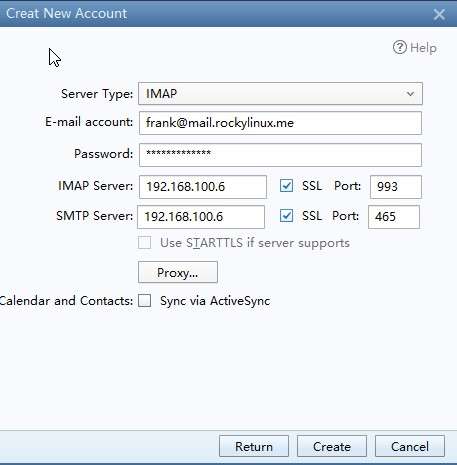
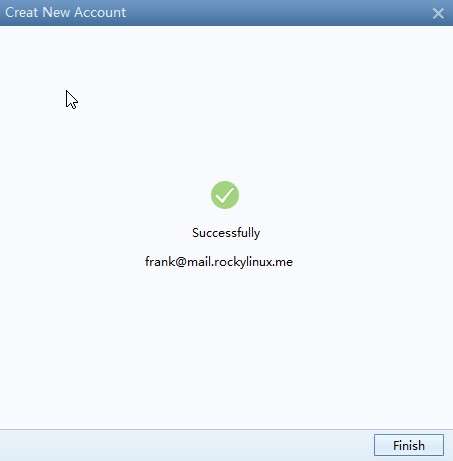
Надіслати електронний лист¶
Використовуйте користувача frank, щоб спробувати надіслати електронний лист користувачеві leeo.
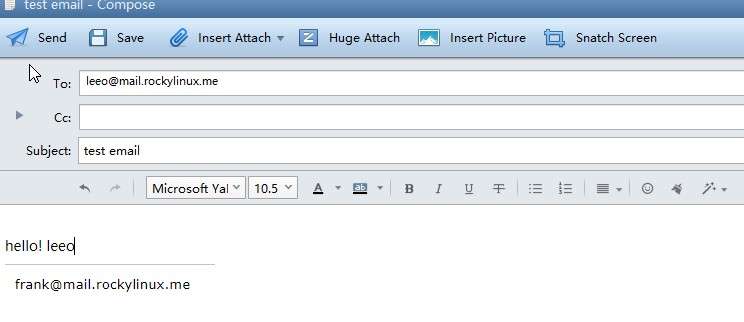
Отримати пошту¶
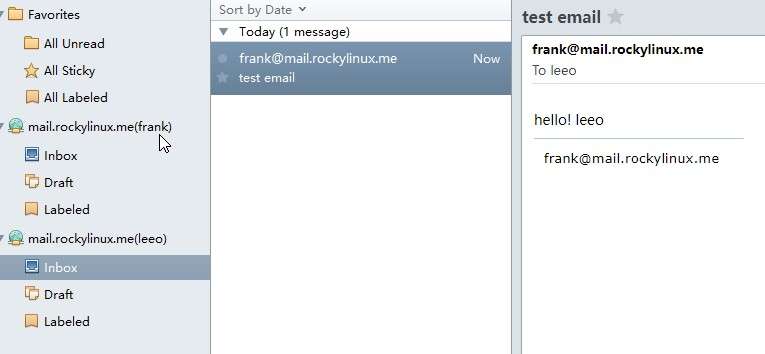
Додатковий опис¶
- Ви повинні мати доменне ім’я або внутрішній запис DNS із записами MX, які вказують на ваш сервер.
- Ви повинні отримати сертифікат SSL через Let's Encrypt або інше джерело.
Author: tianci li
Contributors: Ganna Zhyrnova, Neel Chauhan